So installieren Sie das Webmin -Systemverwaltungstool auf RHEL 8
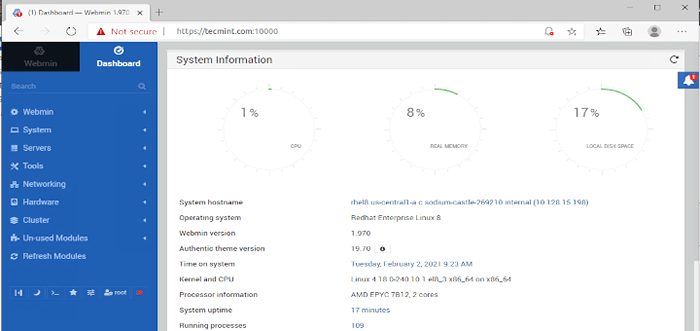
- 1869
- 333
- Ilja Köpernick
Webmin ist ein modernes webbasiertes Linux-Management-Tool (ähnlich wie die Cockpit-Webkonsole), mit der Sie verschiedene Systemmetriken überwachen können. Mit Webmin, Sie können auch Verwaltungsaufgaben ausführen, z. B. Benutzerkonten verwalten, Einstellungen ändern und DNS -Einstellungen konfigurieren.
Webmin Bietet eine GUI, die Systemmetriken wie CPU-, RAM- und Festplattennutzung anzeigt. Diese Informationen können verwendet werden, um Probleme zu diagnostizieren, die möglicherweise die Leistung Ihres Systems beeinflussen.
Webmin Ermöglicht die Ausführung der folgenden Sysadmin -Aufgaben:
- Ändern Sie Benutzerkennwörter.
- Installieren, aktualisieren, aktualisieren und entfernen Sie Pakete.
- Konfiguration der Firewall -Regeln.
- Neustart oder Herunterfahren.
- Protokolldateien anzeigen.
- Planen Sie Cron Jobs.
- Richten Sie neue Benutzerkonten ein oder entfernen Sie vorhandene.
In diesem Leitfaden durchlaufen wir die Installation von Webmin An Rhel 8.
Schritt 1: Installieren Sie die Voraussetzungen für Webmin
Zu Beginn werden wir einige Voraussetzungen installieren, die während der Installation von erforderlich sind Webmin. So. Führen Sie den DNF -Befehl aus:
$ sudo dnf install -y wget perl perl-net-ssleay opensensl unzip perl-code-detekt
 Installieren Sie Webmin -Voraussetzungen
Installieren Sie Webmin -Voraussetzungen Wenn die Installation abgeschlossen ist, fahren Sie mit dem nächsten Schritt fort.
Schritt 2: Aktivieren Sie das Webmin -Repository
Die nächste Vorgehensweise besteht darin, den GPG -Schlüssel von Webmin für Verschlüsselungs- und Signiernachrichten mit dem folgenden WGet -Befehl herunterzuladen.
# WGet https: // herunterladen.Webmin.com/jcameron-key.ASC
Importieren Sie es nach dem Herunterladen mit dem Befehl rpm wie folgt.
# sudo rpm-Import Jcameron-Key.ASC
Schritt 3: Installieren Sie Webmin auf RHEL 8
Mit der GPG -Taste ist der letzte Schritt zu installieren Webmin. Die offizielle Webmin -Download -Seite enthält Webmin -Pakete für Mainline -Linux -Verteilungen wie z. B Debian, Centos, usw. Da installieren wir Webmin An Rhel, Sie müssen die schnappen Drehzahl Paket mit dem Befehl wGet wie gezeigt.
$ wget https: // prdownloads.SourceForge.net/webadmin/webmin-1.970-1.Keinarch.Drehzahl
Wenn der Download abgeschlossen ist, installieren Sie Webmin mit dem Befehl:
$ sudo rpm -uvh webmin -1.970-1.Keinarch.Drehzahl
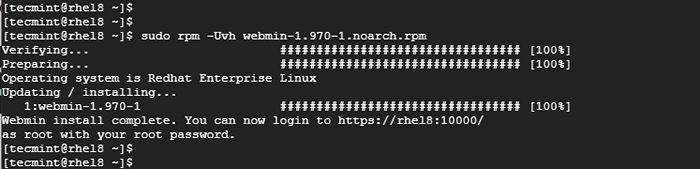 Installieren Sie Webmin auf RHEL 8
Installieren Sie Webmin auf RHEL 8 Überprüfen Sie dies, sobald der Installationsprozess abgeschlossen ist Webmin läuft.
$ sudo systemctl status webmin.Service
Die folgende Ausgabe bestätigt das Webmin läuft.
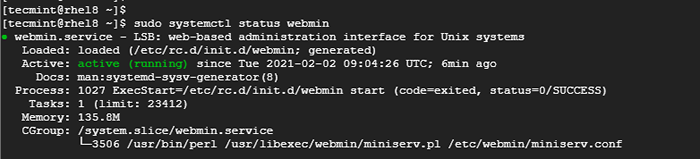 Überprüfen Sie den Webmin -Service
Überprüfen Sie den Webmin -Service Schritt 4: Öffnen Sie den Webmin -Port auf der Firewall
Standardmäßig, Webmin hört auf TCP -Port zu 10000. Um dies zu bestätigen, verwenden Sie den Befehl netstat wie gezeigt.
# sudo netstat -pnltu | Grep 10000
Wenn Sie hinter einer Firewall stehen, öffnen Sie den TCP -Anschluss 10000:
$ sudo firewall-cmd --add-port = 10000/tcp --zone = public --permanent $ sudo Firewall-cmd-Reload-
Schritt 4: Zugriff auf Webmin Interaface
Mit allem, was Set festgelegt ist, ist es jetzt an der Zeit, zugreifen zu können Webmin, Und wir werden dies über einen Webbrowser tun. Starten Sie also Ihren Webbrowser und stöbern Sie in der URL:
https: // server-ip: 10000/
Zuerst erhalten Sie eine Warnung darüber, dass Ihre Verbindung privat ist. Aber ärgern Sie sich nicht. Dies zeigt nur, dass das Webmin SSL Zertifikat ist selbstsigniert und von CA nicht erkannt. Klicken Sie also auf die 'Fortschrittlich'Tab.
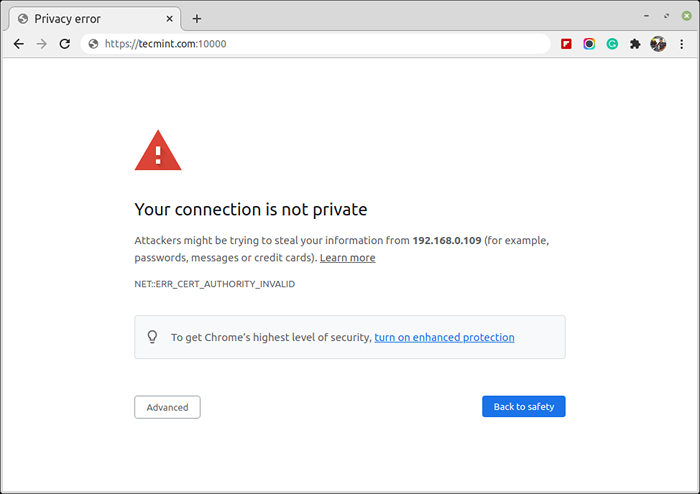 SSL -Verbindungswarnung
SSL -Verbindungswarnung Dann klicken Sie auf 'Fahren Sie mit der IP -Adresse des Servers fort''. Auf diese Weise führt Sie zur Webmin -Anmeldeseite, auf der Sie sich mit den Root -Anmeldeinformationen anmelden.
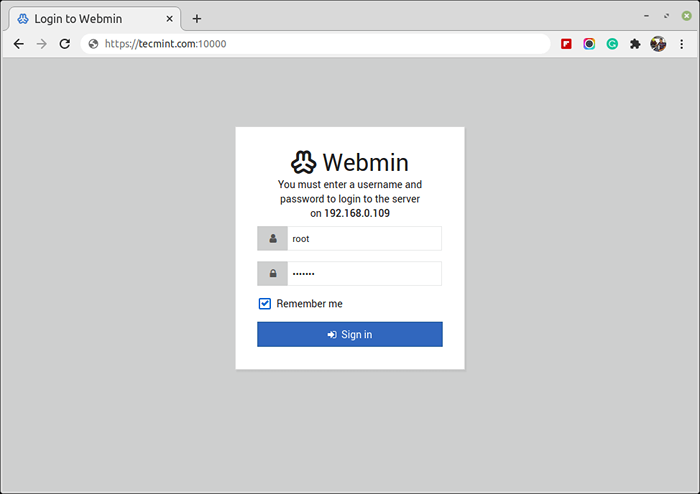 Webmin Login
Webmin Login Sobald Sie angemeldet sind, wird das Dashboard wie gezeigt angezeigt.
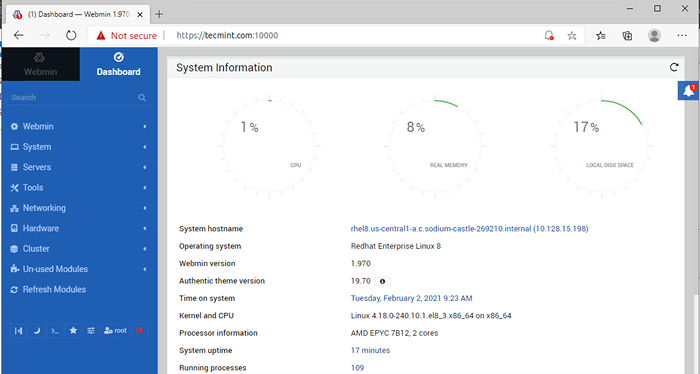 Webmin Dashboard in RHEL 8
Webmin Dashboard in RHEL 8 Und das ist es. Sie haben erfolgreich installiert Webmin An Rhel 8.

